Διαφήμιση
"Υπολογιστή! Δείξε μου όλες τις τρέχουσες καιρικές συνθήκες εντός 300 μιλίων από την τρέχουσα τοποθεσία μου »
«Ναι καπετάνιος»
"Τώρα, δείξε μου τα επίπεδα υγρασίας για αυτές τις τοποθεσίες, με χάρτη και γεωγραφικό πλάτος σε χάρτη"
«Ναι καπετάνιος»
Θέλετε να μετατρέψετε τον λογαριασμό σας στο Google Drive σε έναν έξυπνο καιρό σύστημα ανάλυσης Γίνετε αναλυτής δεδομένων εμπειρογνωμόνων κατά τη διάρκεια της νύχτας χρησιμοποιώντας τα εργαλεία αναφορών υπολογιστικών φύλλων GoogleΓνωρίζατε ότι ένα από τα σπουδαιότερα εργαλεία για τη διενέργεια ανάλυσης δεδομένων είναι το Google Spreadsheet; Ο λόγος για αυτό δεν είναι μόνο επειδή μπορεί να κάνει σχεδόν ό, τι μπορεί να θέλετε ... Διαβάστε περισσότερα και ζήστε αυτήν τη φαντασία Star Trek; Εντάξει, ενδέχεται να μην μπορείτε να μετατρέψετε τα υπολογιστικά φύλλα Google σε ένα τεχνητά έξυπνο σύστημα υπολογιστή που θα ανταποκρίνεται στις φωνητικές σας εντολές, αλλά σε αυτό άρθρο Θα σας δείξω πώς μπορείτε να εισαγάγετε δεδομένα καιρού από το Διαδίκτυο και να έχετε τον δικό σας προσαρμοσμένο πίνακα ελέγχου με όλες τις πληροφορίες που είναι σημαντικές για εσείς.
Η ολοκλήρωση αυτής της εργασίας μπορεί να φαίνεται περίπλοκη στην αρχή εάν δεν είστε εξοικειωμένοι με τη χρήση του ImportXML ή του Xpath για ξύσιμο ιστοσελίδας Πώς να δημιουργήσετε ένα βασικό πρόγραμμα ανίχνευσης ιστού για να τραβήξετε πληροφορίες από έναν ιστότοποΘέλατε ποτέ να συλλέξετε πληροφορίες από έναν ιστότοπο; Δείτε πώς μπορείτε να γράψετε ένα πρόγραμμα ανίχνευσης για να πλοηγηθείτε σε έναν ιστότοπο και να εξαγάγετε ό, τι χρειάζεστε. Διαβάστε περισσότερα , αλλά θα σας δείξω μερικά πολύ απλά κόλπα που μπορείτε να χρησιμοποιήσετε για να εξαγάγετε τις καιρικές πληροφορίες που θέλετε συγκεκριμένα εκτός των Η.Π.Α. Εθνική υπηρεσία καιρού δικτυακός τόπος. Εάν βρίσκεστε εκτός των ΗΠΑ, οι ίδιες τεχνικές θα πρέπει να λειτουργούν για τη δική σας τοπική υπηρεσία καιρού, θα το κάνετε απλά πρέπει να προσδιορίσετε τη δομή του πώς σχεδιάζονται τα δεδομένα καιρού και να τροποποιήσετε το ερώτημα αναλόγως.
Αυτό είναι παρόμοιο με το αυτοματοποιημένες αναφορές υπολογιστικών φύλλων Πώς να δημιουργήσετε μια αυτοματοποιημένη αναφορά υπολογιστικού φύλλου Google από δεδομένα του Analytics Διαβάστε περισσότερα Δεν περιέγραψα πριν από πολύ καιρό, αλλά σε αυτήν την περίπτωση χρησιμοποιεί δεδομένα που έχουν διαχωριστεί από τον ιστό αντί για δεδομένα του Google Analytics. Επομένως, εάν θέλετε να προσαρμόσετε τον δικό σας πίνακα ελέγχου καιρού που ενημερώνεται αυτόματα στον δικό σας λογαριασμό στο Google Drive, ας ξεκινήσουμε!
Εύρεση δεδομένων καιρού πηγής
Σε αυτήν την άσκηση, θα αποκόψετε δεδομένα καιρού από τον ιστότοπο της Εθνικής Υπηρεσίας Καιρού αναζητώντας συγκεκριμένες κατηγορίες CSS μέσα στη σελίδα που προσδιορίζουν τα δεδομένα που θέλετε. Ευτυχώς, αυτός ο ιστότοπος οργάνωσε τα αποτελέσματα καιρού χρησιμοποιώντας μαθήματα όταν αναζητάτε την τοπική πρόβλεψη στην περιοχή σας.
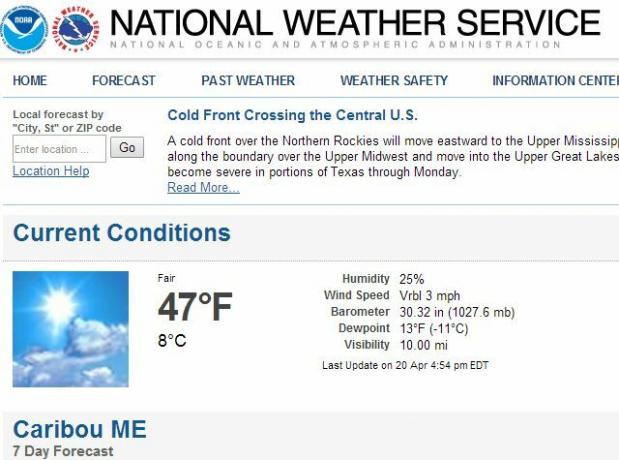
Η μορφή του HTML που μας ενδιαφέρει σε αυτήν την περίπτωση είναι είτε "span class" είτε "p class" που προσδιορίζει τα συγκεκριμένα δεδομένα. Για παράδειγμα, που φαίνεται παρακάτω, μπορείτε να δείτε ότι η κλάση "myforecast-current-lrg" προσδιορίζει την τελευταία καταγεγραμμένη θερμοκρασία για την περιοχή που ερωτήθηκε.

Έτσι, κάθε φορά που εκτελείτε ένα ερώτημα στον ιστότοπο, θα βλέπετε μια διεύθυνση URL που δείχνει το μήκος και το πλάτος αυτής της τοποθεσίας - κρατήστε ένα αντίγραφο αυτής της διεύθυνσης URL, επειδή θα το χρησιμοποιήσετε για να δημιουργήσετε τον πίνακα ελέγχου σας. Μπορείτε είτε να προβάλετε τον πηγαίο κώδικα HTML απευθείας είτε να χρησιμοποιήσετε τον εργαλεία προγραμματιστή προγράμματος περιήγησης Εντοπίστε προβλήματα ιστότοπου με εργαλεία προγραμματιστή Chrome ή FirebugΕάν έχετε παρακολουθήσει τα μαθήματά μου jQuery μέχρι στιγμής, ενδέχεται να έχετε ήδη αντιμετωπίσει κάποια προβλήματα κώδικα και δεν γνωρίζετε πώς να τα διορθώσετε. Όταν αντιμετωπίζετε ένα μη λειτουργικό κομμάτι κώδικα, είναι πολύ ... Διαβάστε περισσότερα για να βρείτε τα μαθήματα που χρειάζεστε.
Ρύθμιση των δεδομένων πηγής καιρού
Ο τρόπος με τον οποίο λειτουργεί είναι να δημιουργήσετε ένα φύλλο δεδομένων για κάθε τοποθεσία για την οποία θέλετε να συλλέξετε δεδομένα. Πληκτρολογήστε τις ετικέτες για αυτά τα δεδομένα στην αριστερή στήλη και στην επόμενη στήλη, θα πρέπει να πληκτρολογήσετε τον τύπο ImportXML για να τραβήξετε αυτά τα δεδομένα από τον ιστότοπο.
Για τη Θερμοκρασία, για παράδειγμα, λειτουργούν τα ακόλουθα:
= importxml (B12; “// p [@ class =’ myforecast-current-lrg ’]”)
Το B12 περιέχει τη διεύθυνση URL μετά τη διεξαγωγή του ερωτήματος τοποθεσίας. Η χρήση του "// p [@ class =" είναι ο τρόπος ρύθμισης του ερωτήματος Xpath για εξαγωγή της "κλάσης p" στη σελίδα με το καθορισμένο όνομα. Αυτό το ερώτημα επιστρέφει τη θερμοκρασία στη σελίδα.
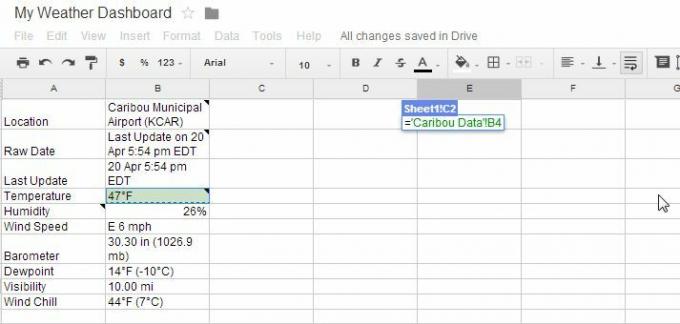
Η εξαγωγή υγρασίας, η ταχύτητα ανέμου και τα υπόλοιπα σημεία των δεδομένων απαιτούσαν πραγματικά την εξαγωγή στοιχείων λίστας μέσα σε μια λίστα UL με όνομα κλάσης "current-conditions-detail". Η ακόλουθη δήλωση ImportXML επιτυγχάνει αυτό:
= importxml (B12; "// ul [@ class =" current-conditions-detail "] // li")
Και πάλι, το "ul" προσδιορίζει το βασικό στοιχείο και, στη συνέχεια, το όνομα κλάσης καθορίζεται σε αγκύλες όπως φαίνεται. Αυτό ακολουθείται από το "// li" που δείχνει ότι θέλετε να εξαγάγετε όλα τα στοιχεία λίστας μέσα σε αυτήν την κλάση UL.
Αυτό συμπληρώνει τα υπόλοιπα στοιχεία δεδομένων στο φύλλο προέλευσης για αυτήν τη θέση.
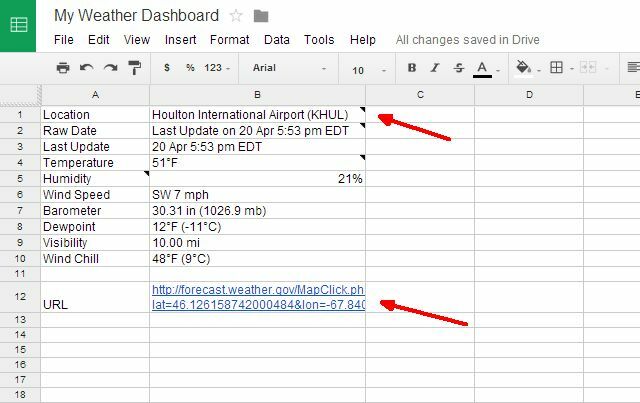
Θα πρέπει επίσης να συμπεριλάβετε τη διεύθυνση URL σε αυτήν την περίπτωση, επειδή το πλάτος και το μήκος περιλαμβάνονται στο Διεύθυνση URL και μπορείτε να χρησιμοποιήσετε ότι χρησιμοποιείτε τους χάρτες υπολογιστικών φύλλων Google για να χαρτογραφήσετε σημεία δεδομένων σε έναν χάρτη (εμφανίζεται παρακάτω).
Επαναλάβετε την παραπάνω διαδικασία για κάθε τοποθεσία για την οποία θέλετε να τραβήξετε δεδομένα καιρού. Εκτελέστε το ερώτημα για αυτήν την τοποθεσία στον ιστότοπο, αντιγράψτε τη διεύθυνση URL και δημιουργήστε ένα νέο φύλλο για την τοποθεσία και συμπληρώστε το με τις απαραίτητες δηλώσεις ImportXML για να αποκόψετε τα δεδομένα που χρειάζεστε.
Δημιουργία υπολογιστικού φύλλου κύριου πίνακα ελέγχου
Αφού δημιουργήσετε όλα τα φύλλα δεδομένων τοποθεσίας, είστε έτοιμοι να δημιουργήσετε το κύριο υπολογιστικό φύλλο δεδομένων για τον πίνακα ελέγχου σας. Αυτό είναι βασικά για τη διαμόρφωση των δεδομένων σε μορφή πίνακα, ώστε να είναι πιο εύκολο να χαρτογραφήσετε πράγματα όπως θερμοκρασίες, υγρασία, ταχύτητα ανέμου κ.λπ.
Δημιουργήστε μια γραμμή κεφαλίδας για όλα τα δεδομένα και, στη συνέχεια, απλώς αντιστοιχίστε κάθε κελί στις τοποθεσίες φύλλου δεδομένων τοποθεσίας που διατηρούν αυτά τα δεδομένα.

Μόλις τελειώσετε, όλα τα δεδομένα που έχετε συγκεντρώσει από τον ιστότοπο για κάθε τοποθεσία θα περιγραφούν σε αυτόν τον ενιαίο πίνακα για εύκολο έλεγχο (και γραφήματα).

Απαιτείται κάποια τροποποίηση σε ορισμένες περιπτώσεις, επειδή τα δεδομένα έρχονται ως συμβολοσειρές συμπεριλαμβανομένων των μονάδων. Υπάρχουν μερικά κόλπα για να εξαγάγετε μόνο τις τιμές δεδομένων. Το πρώτο είναι να αφαιρέσετε τις τελικές μονάδες χρησιμοποιώντας έναν τύπο υπολογιστικού φύλλου ως εξής:
= μεσαία (C2,1, εύρεση ("F", C2) -2)
Αυτό βασικά βρίσκει τη θέση της μονάδας και στη συνέχεια εξάγει την πραγματική τιμή έως ότου ξεκινήσει το κείμενο της μονάδας. Μόλις εξαγάγετε τον αριθμό μόνο, θα πρέπει να τον μετατρέψετε σε πραγματική τιμή στο υπολογιστικό φύλλο, έτσι ώστε να μπορείτε να κάνετε υπολογισμούς ή να τον χαρτογραφήσετε. Αυτό είναι απλό με απλώς μια λειτουργία "value" όπως φαίνεται εδώ.
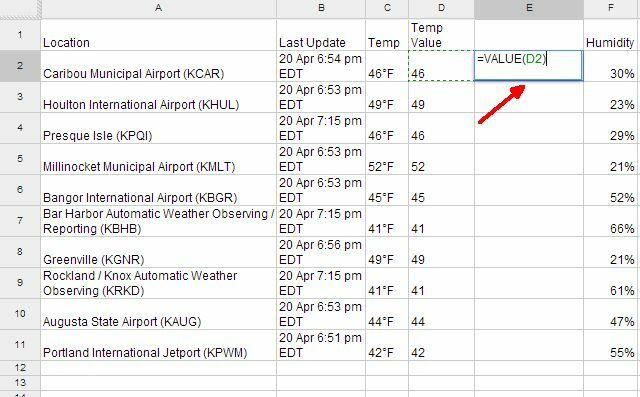
Μόλις δημιουργήσετε όλες τις τιμές σας στο κύριο υπολογιστικό φύλλο του πίνακα ελέγχου, ολοκληρώσατε τη ρύθμιση των δεδομένων σας. Τώρα μπορείτε να προχωρήσετε στη δημιουργία γραφημάτων και μετρητών που θα αποτελούν τον γραφικό πίνακα ελέγχου καιρού.
Δημιουργία του πίνακα ελέγχου καιρού
Αυτό είναι το απλό μέρος - απλώς χαρτογραφήστε την τοποθεσία μαζί με ό, τι δεδομένα θέλετε να εμφανίσετε. Μπορείτε να κάνετε πράγματα όπως να εμφανίσετε ένα γράφημα ράβδων όλων των τοποθεσιών - στην περίπτωσή μου, μπορώ να δω το πιο θερμό σημείο στην πολιτεία με μια ματιά χρησιμοποιώντας αυτό το είδος γραφήματος.
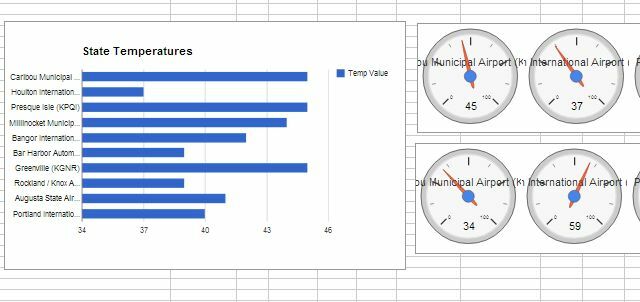
Μπορείτε να δημιουργήσετε μετρητές θερμοκρασίας, υγρασίας ή ταχύτητας ανέμου, τα οποία είναι πάντα διασκεδαστικά να εμφανίζονται σε ένα ταμπλό. Μπορείτε να εξαγάγετε τα δεδομένα γεωγραφικού μήκους και πλάτους από τη διεύθυνση URL χρησιμοποιώντας την ίδια εντολή "mid" που περιέγραψα παραπάνω, εισάγετε αυτές τις τοποθεσίες στο κύριο υπολογιστικό φύλλο (με κόμμα μεταξύ τους) και, στη συνέχεια, χρησιμοποιήστε αυτήν τη στήλη για να σχεδιάσετε δεδομένα σε ένα χάρτης.
Παρακάτω, έχω καταγράψει τις θερμοκρασίες με συντεταγμένες GPS στο γραφικό στοιχείο χαρτών που είναι διαθέσιμο στα Υπολογιστικά φύλλα Google. Οι μεγαλύτεροι κύκλοι στο χάρτη υποδεικνύουν τοποθεσίες με τις υψηλότερες θερμοκρασίες.
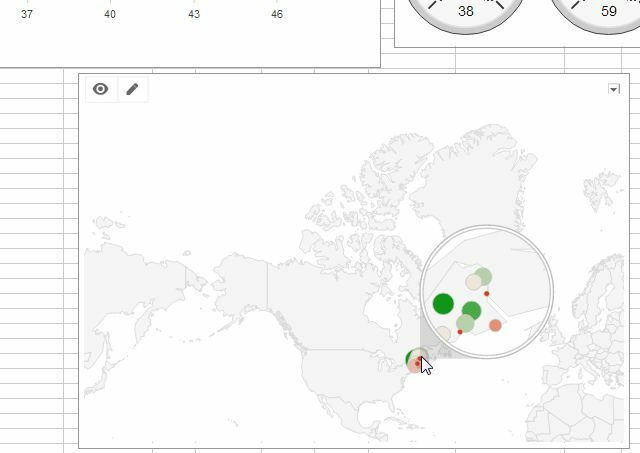
Όπως πιθανότατα μπορείτε να φανταστείτε, μπορείτε να συγκεντρώσετε μερικούς πίνακες ταμπέλας που σας δείχνουν όλα τα είδη πληροφορίες σχετικά με τον καιρό είτε στην πολιτεία σας, στη χώρα σας ή σε οποιαδήποτε περιοχή έχετε συλλέξει τα δεδομένα σας. Μπορείτε να χρησιμοποιήσετε μερικά από τα πολλά χρήσιμα Λειτουργίες υπολογιστικού φύλλου Google Εκτελέστε εκπληκτικά χαρακτηριστικά με αυτές τις χρήσιμες λειτουργίες υπολογιστικών φύλλων GoogleΝτρέπομαι που παραδέχομαι ότι μόλις πρόσφατα αποφάσισα να αρχίσω να πειραματίζομαι με τα Υπολογιστικά φύλλα Google, και αυτό που ανακάλυψα είναι ότι ό, τι γοητεία ή δύναμη είχε το Excel πάνω μου, λόγω του εκπληκτικού πράγματα ... Διαβάστε περισσότερα που είναι διαθέσιμα για την ανάπτυξη ενός πραγματικά εντυπωσιακού ταμπλό.
Ενώ αυτό το άρθρο επικεντρώνεται στη συλλογή δεδομένων από ιστότοπους καιρού, είναι επίσης ένα παράδειγμα του πώς μπορείτε να χρησιμοποιήσετε το ImportXML για να εισαγάγετε πληροφορίες από πραγματικά όποιος ιστότοπος εκεί έξω και η χρήση του Xpath σάς προσφέρει πολύ μεγαλύτερη ευελιξία για την εισαγωγή πολύ συγκεκριμένων πληροφοριών από μια ιστοσελίδα που δεν παρέχουν οι ImportFeed ή ImportHTML.
Μπορείτε να σκεφτείτε μερικές διασκεδαστικές και δημιουργικές χρήσεις για το ImportXML και το Google Spreadsheets; Μοιραστείτε μερικές από τις ιδέες σας και ίσως μπορούμε να προσπαθήσουμε να ολοκληρώσουμε μία από τις ιδέες του έργου σας σε ένα μελλοντικό άρθρο!
Ο Ryan έχει πτυχίο Ηλεκτρολόγου Μηχανικού. Έχει εργαστεί 13 χρόνια στον τομέα της αυτοματοποίησης, 5 χρόνια στον τομέα της πληροφορικής και τώρα είναι μηχανικός εφαρμογών. Πρώην διευθύνων σύμβουλος του MakeUseOf, μίλησε σε εθνικά συνέδρια για την οπτικοποίηση δεδομένων και έχει εμφανιστεί στην εθνική τηλεόραση και ραδιόφωνο.

